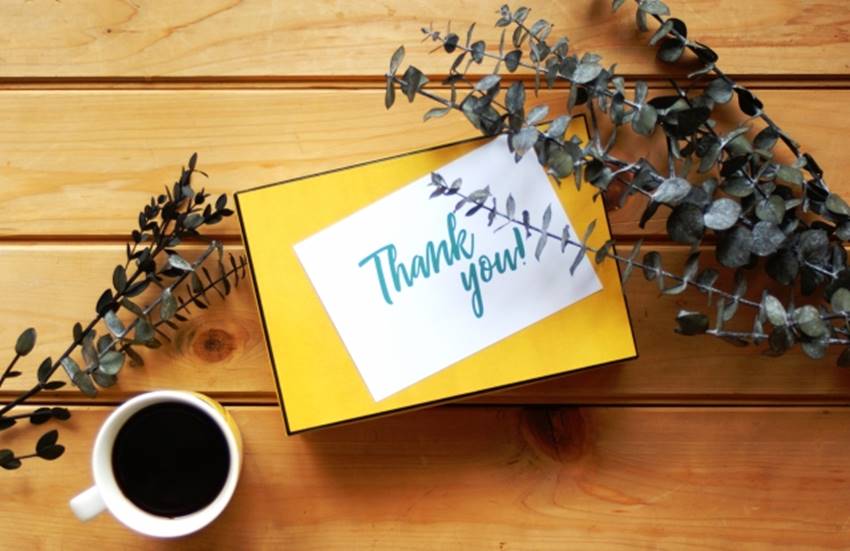このような疑問にお答えします。
本記事の内容
- AFFINGER6の概要
- AFFINGER6で追加された機能
- AFFINGER6を利用するメリット・デメリット
- AFFINGER6の口コミ・評判
本記事の信頼性
私は「AFFINGER」のWordPressテーマを5年近く使用しています。
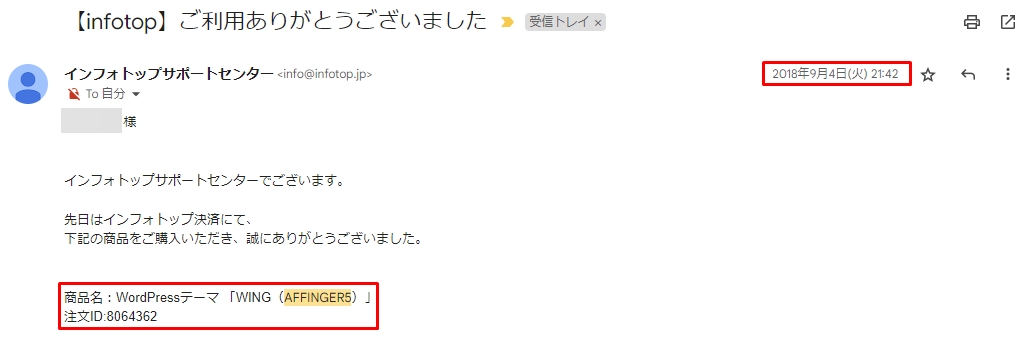
また、現在は専業ブロガーとして、最高月収50万円をあげました。
2021年7月1日に、大人気WordPressテーマAFFINGER5の次期バージョンにあたるAFFINGER6が発売されました。
機能が大幅に強化され、楽しみにしている方も多いのではないでしょうか?
しかし、AFFINGER5からどのような点が変わっているのか、いまいち分からないですよね?
また、AFFINGER6を利用してみたいけど、バージョンアップするのは怖いという方もいるでしょう。
本記事では、AFFINGER6を実際に利用して感じたメリットやデメリットなど、レビューを行っていきます。
AFFINGER6の詳細を知りたい方は、是非参考にしてくださいね。
当サイトからAFFINGER6をご購入頂いた方には、限定11特典を全てお渡ししております。
特典詳細を先に知りたい方は「AFFINGER6(アフィンガー6)当サイト限定11特典詳細」をご覧ください!
AFFINGER6(アフィンガー6)購入者限定特典の概要
AFFINGER6の詳細をご説明する前に、当サイトからテーマをご購入頂いた方にお渡しする限定特典の概要について、ご紹介します。
当サイトのリンクからAFFINGER6をご購入頂ければ、下記の限定特典をお渡しします。
当サイトの限定特典
- AFFINGER6の無期限のメールサポート
- あなたのサイトの記事を、SEOの観点から添削
- レビューコンテストで1位を獲得した私のブログを公開
- 私が実践しているSEO対策チェックシート
- Googleから評価される見出し構成の作り方
- 開設初月から月5万PVを達成したブログ公開
- 一気にアクセスを集めたキーワード例
- 当サイトの導入プラグインリストを公開
- 無料レポート・特典に使用できる再配付可能な素材集
- アフィリエイトにおすすめジャンルのリライト用2,640記事
- 低単価で外注を雇う方法・ノウハウ
ブログ運営初心者の方でも安心の無期限メールサポートから、大手ASPのレビューコンテストで1位を獲得した実績を持つ私の添削など、豊富な特典をご用意致しました。
各限定特典の詳細については、最後にご紹介しております。
AFFINGER6(アフィンガー6)とは?

AFFINGER6はAFFINGER5のバージョンアップ版にあたるWordPressテーマです。
AFFINGER5には別名「WING」という名称がありましたが、AFFINGER6の別名は「ACTION」となります。
まずは、AFFINGER6の簡単な概要から見ていきましょう。
なお、AFFINGER5のWordPressテーマ自体が初めてという方は、下記記事もご参照くださいね。
関連記事【豪華11特典】AFFINGER5を専業ブロガーがレビュー!デメリットも本音で!
ブロックエディタの利用が基本
WordPressはバージョン5.0より、ブロックエディタのGutenberg(グーテンベルク)に対応しました。
インターフェースが大幅に変わり、旧エディタに使い慣れていた人は「Classic Editor」のプラグインを利用していたことでしょう。
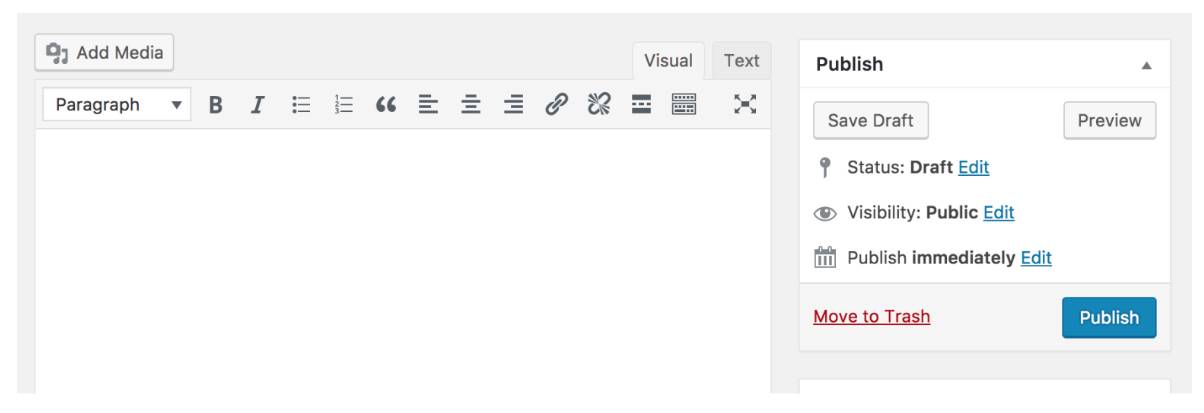
しかし、「Classic Editor」の公式サポートは2021年12月31日までで、旧エディタに慣れている人もブロックエディタに移行せざるを得ない状況です。
AFFINGER5についても同様で、ブロックエディタに対応しきれておらず、機能性としては不十分な面がありました。
その点、AFFINGER6はブロックエディタの機能を強化し、使いやすさを改善しています。
今後のWordPressの流行に乗ったテーマと言えるでしょう。
AFFINGER5ユーザーは無料でバージョンアップ可能
AFFINGER5に限らず、他のWordPressテーマも大幅なバージョンアップは行われています。
通常のバージョンアップは費用が掛からず、WordPressテーマの管理画面から簡単にバージョンアップできますよね?
しかし、WordPressテーマの中には大幅なバージョンアップを行う際に追加費用が発生するものもあり、その例として挙げられるのが、ブログ初心者に大人気のWordPressテーマSTORK19です。
以前はSTORKという名称でしたが、現在はSTORK19へバージョンアップされています。
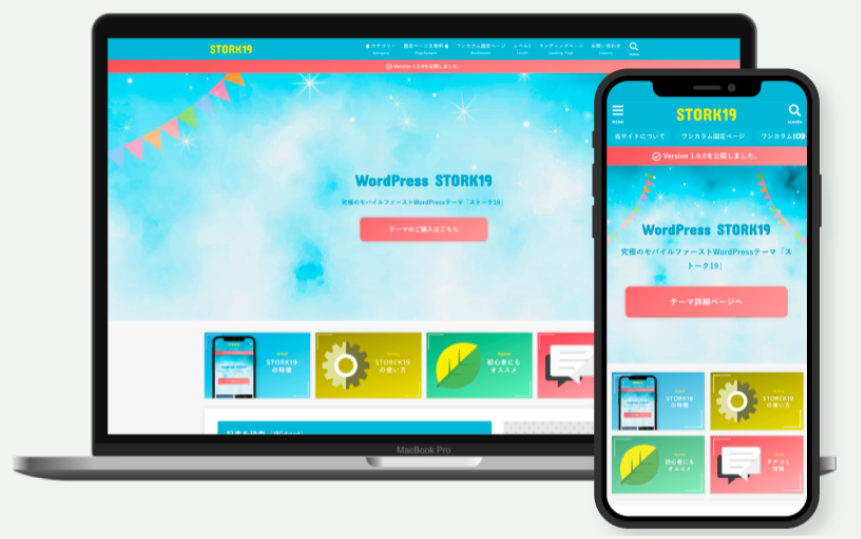
私もSTORKを所有していますが、2019年中にSTORKを購入した人のみ、STORK19へ200円でバージョンアップできる成約付きでした。
ですが、私は2017年にSTORKを購入していたため、STORK19へは正規の価格である11,000円を支払い、新たにテーマのインストールが必要でした。
ほぼ同様のテーマにお金を掛けるのは、非常に勿体ないですよね?
その点、AFFINGER6はAFFINGER5・EXのテーマを所有していれば、無償でバージョンアップ可能です。
ただし、バージョンアップには期間を設けられる可能性もあります。
バージョンアップ期間に関する情報は現時点でありませんが、本記事でも新たな情報は随時更新してきます。
AFFINGER6(アフィンガー6)には今バージョンアップしても大丈夫?
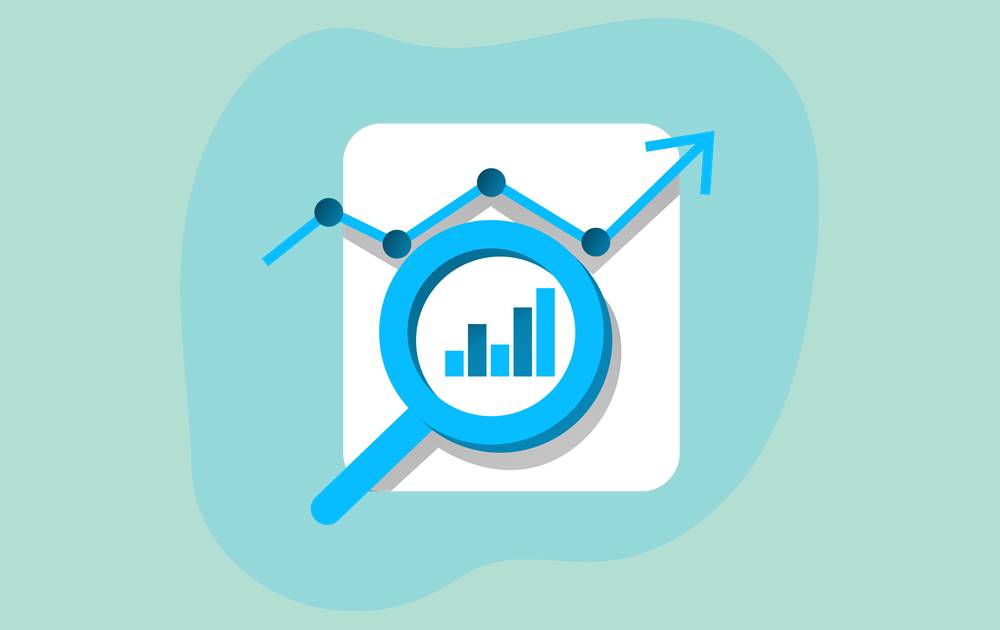
AFFINGER6がリリースされ、新機能をいち早く試してみたいという方も多いでしょう。
しかし、新バージョンがリリースされた際に気になるのが、不具合ですよね。
Twitterの口コミを確認してみたところ、AFFINGER6の不具合に関して報告事例はありませんでした。
しかし、2021年7月3日時点で、AFFINGER6は下記の通りバージョンアップを繰り返しています。
バージョンアップ履歴
- 【修正】ACTION ver20210526アップデートのお知らせ
- ACTION ver 20210621アップデートのお知らせ
- ACTION ver20210630 アップデートのお知らせ
WordPressテーマに限らず、どのようなシステムもリリース直後は不具合が発生する可能性も高いです。
今後、AFFINGER6を利用するユーザーも増えていくことが予想されるので、不具合が気になる方は少し待ってからバージョンアップすることをおすすめします。
AFFINGER6(アフィンガー6)のマイブロック機能が優秀すぎる
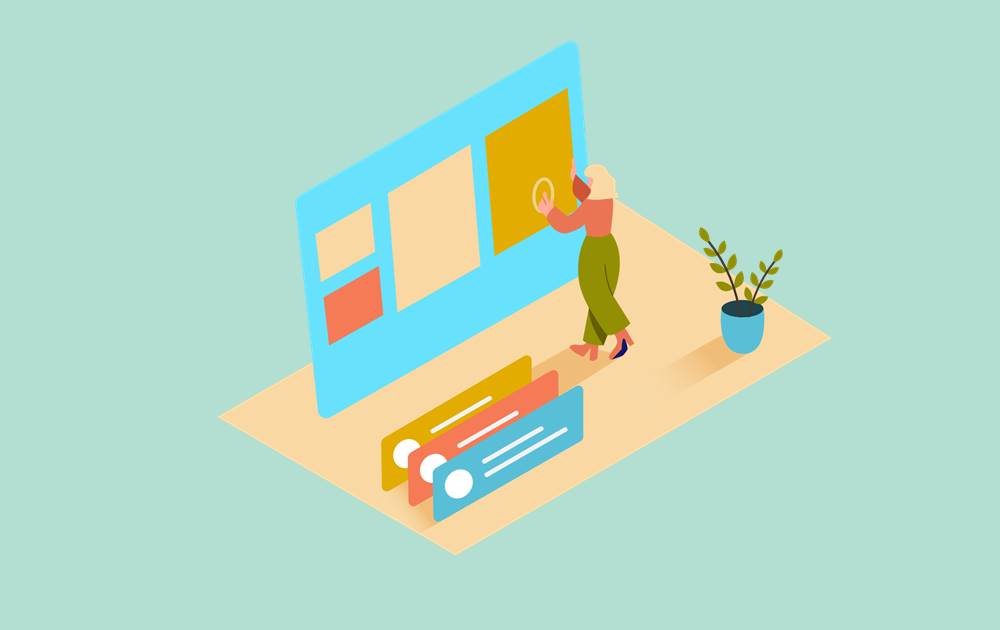
AFFINGER6のマイブロック機能とは、一般的に言うタグ管理のような機能です。
実際にどのような機能なのか、見てみましょう。
まず、AFFINGER6にはWordPressの管理画面に「マイブロック」という機能が追加されています。
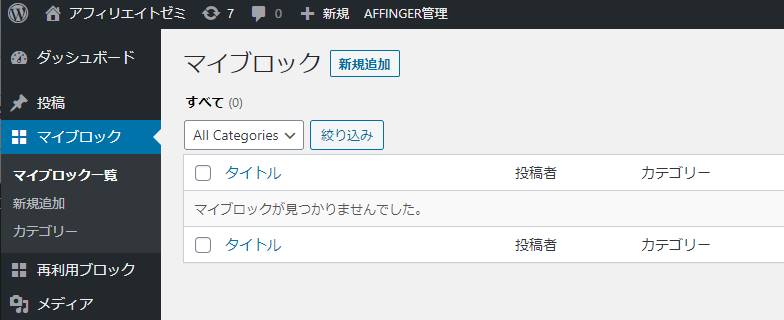
例えば、マイブロックに記事内でよく使用するアフィリエイトリンクボタンを登録してみます。
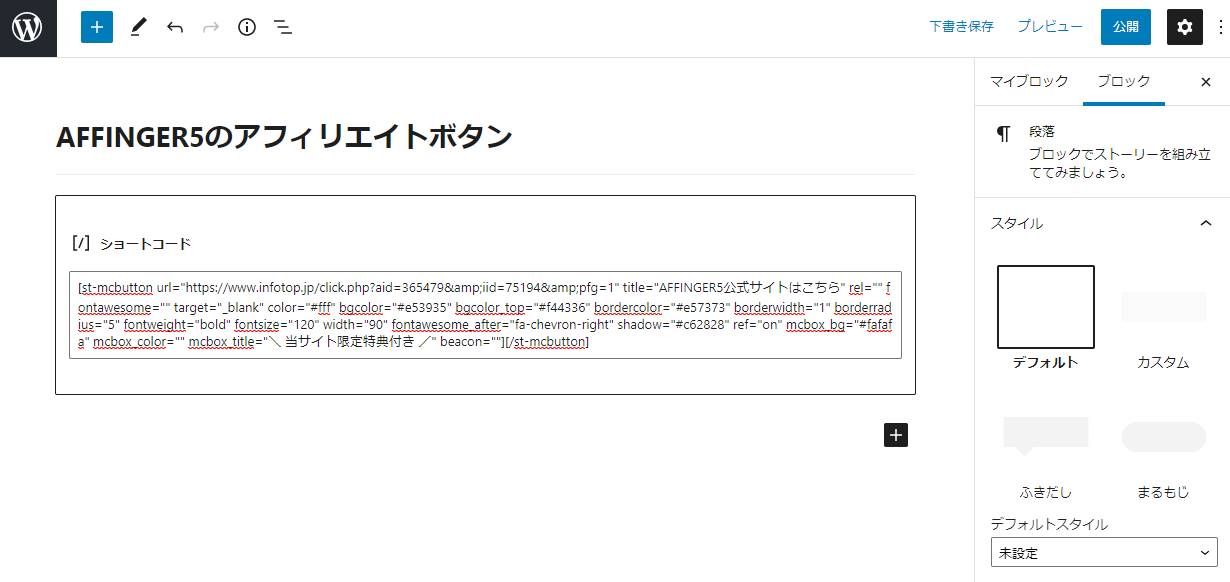
マイブロックを登録すると、それぞれにショートコードが付与されます。
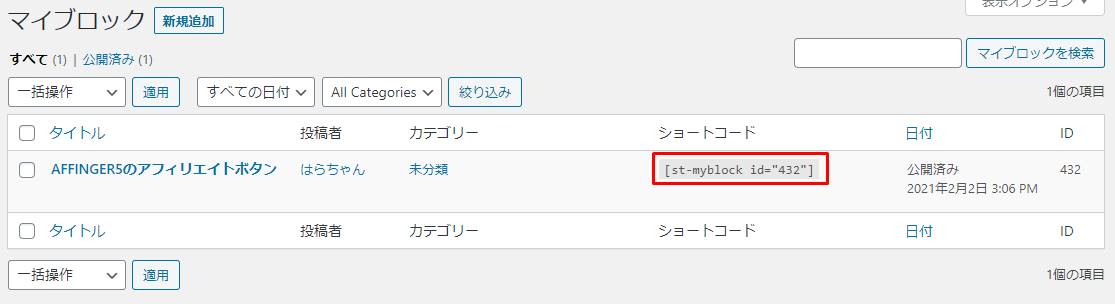
試しに、このショートコードを下記のように記事内へ挿入してみます。
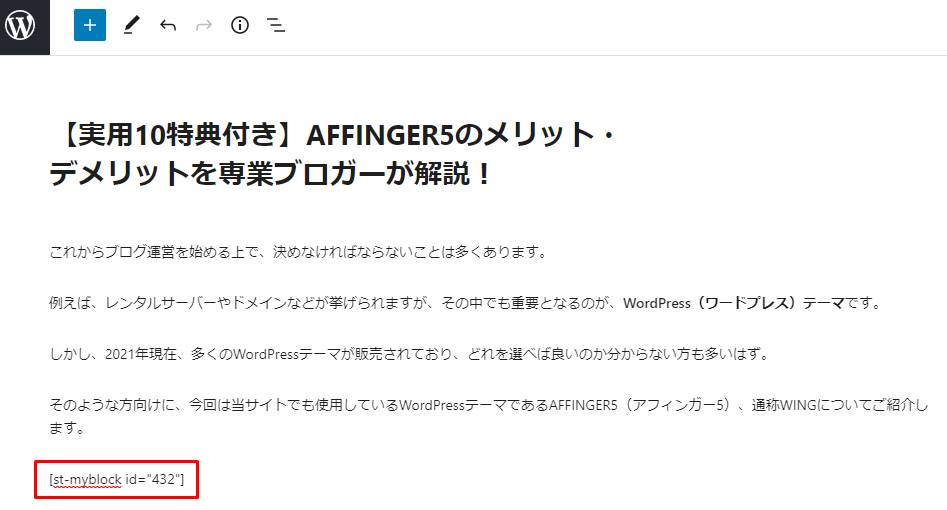
ショートコードを挿入し、プレビュー画面を確認してみると、あらかじめマイブロックで登録しておいた内容が記事内にも反映されます。
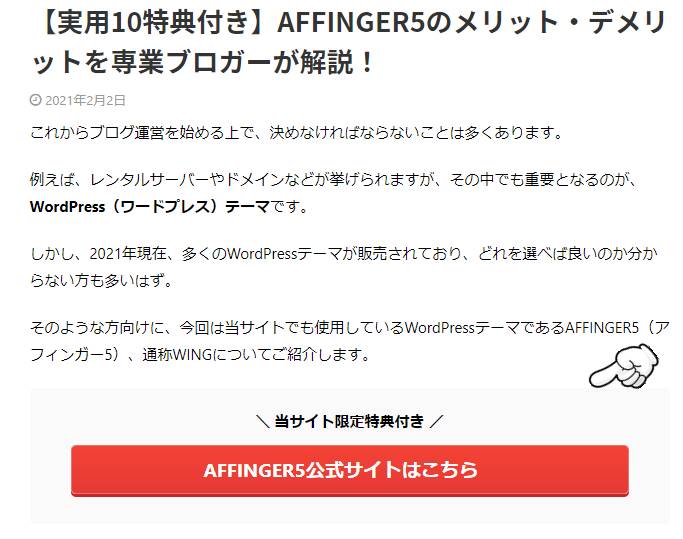
さらに嬉しいのが、マイブロックでよく使用するアフィリエイトリンクなどをショートコード化しておけば、管理画面から全記事の内容を一括変更できる点です。
例えば、アフィリエイトリンクボタンの上に「当サイト限定特典付き」とテキストを挿入していますが、こちらを変更してみます。
変更する場合、マイブロックの内容を変えるだけで完了します。
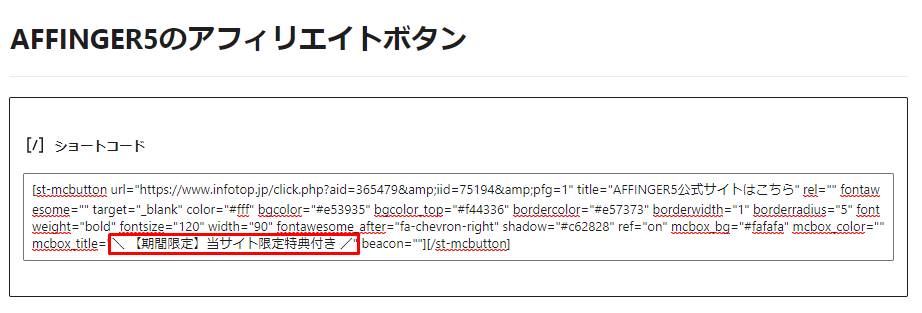
マイブロックから、「当サイト限定特典付き」を「【期間限定】当サイト限定特典付き」へ変更しました。
そして、ショートコードを挿入している記事のプレビュー結果が下記の通りです。
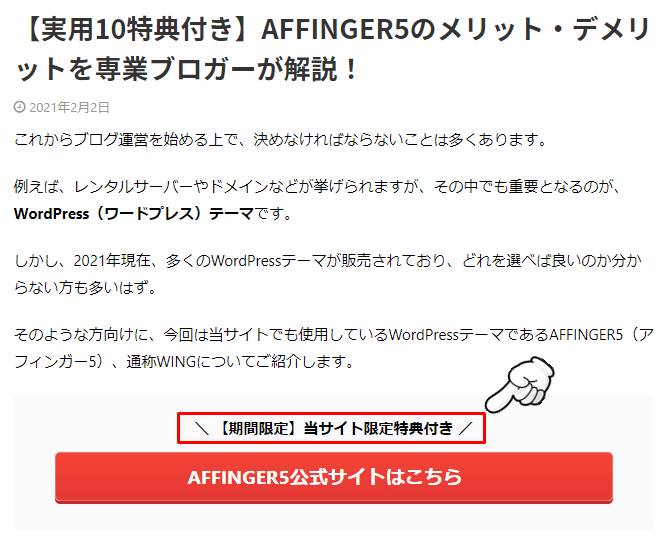
ボタン上のテキストが変更されているのが分かりますね。
ちなみに、AFFINGERでは専用プラグインとして、タグ管理マネージャー3という機能があります。

リンク計測やランキング機能はありませんが、AFFINGER6のマイボックスもタグ管理マネージャー3のコード管理と同等の機能を利用できます。
マイボックスのメリット
- よく使用するテキストを登録しておける
- ショートコードを利用すれば、一元管理が可能
AFFINGER6(アフィンガー6)を利用するデメリット
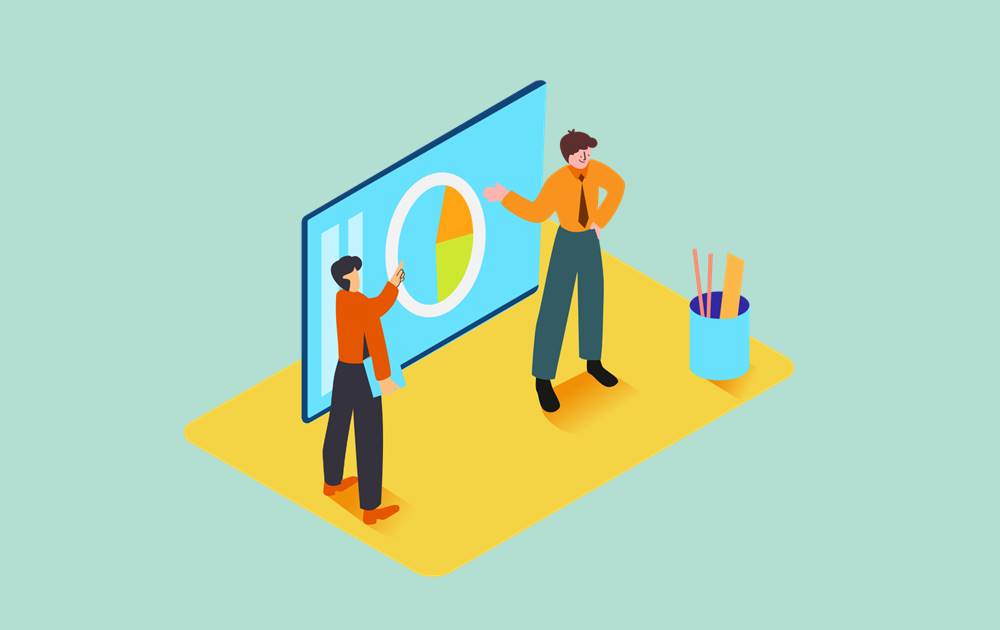
AFFINGER6には、利用する上で押さえておきたいデメリットが存在します。
ここでは、実際にAFFINGER6を利用してみて感じたデメリットをご紹介していきます。
マニュアルサイトが少々情報不足
AFFINGER5には非常に充実したマニュアルサイトが用意されており、各機能の詳しい操作方法を知ることができます。
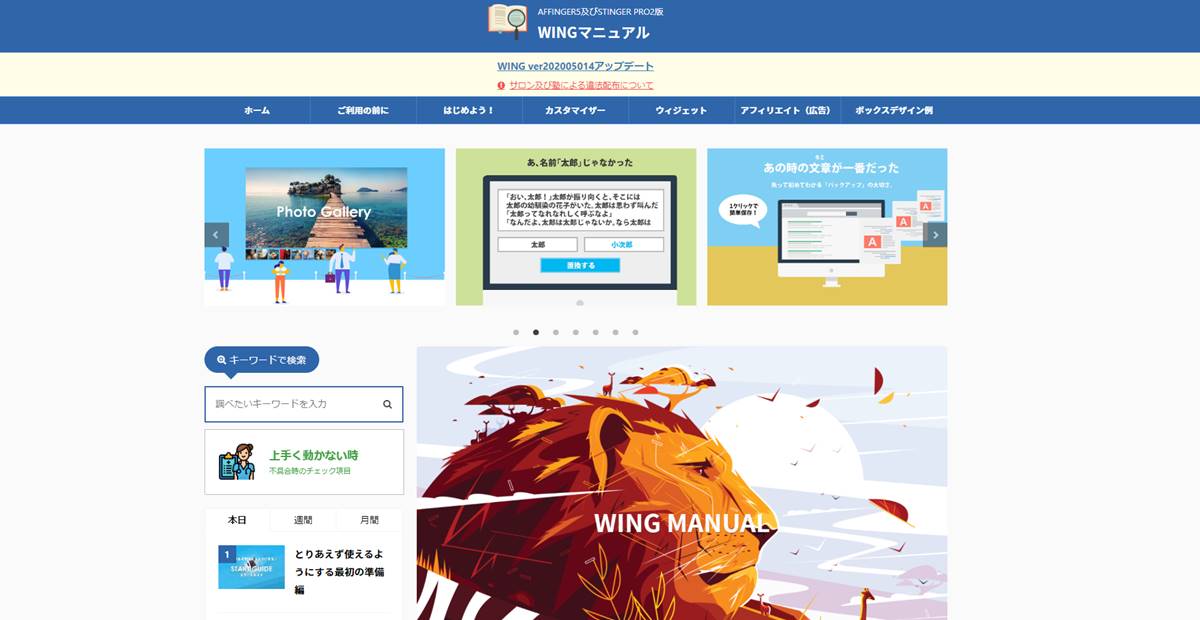
ここまでマニュアルが整っているWordPressテーマは数少ないでしょう。
AFFINGER6についても、早くもマニュアルサイトが作成されています。
AFFINGER6のマニュアルサイトは一般公開されておらず、AFFINGERユーザーのみ閲覧可能です。
マニュアルサイトはブロックエディタをメインに、詳細な使い方が記載されています。
しかし、AFFINGER5のマニュアルサイトよりは情報が不足しており、ブログ初心者の方が見ると、少々理解が追いつかない印象を受けました。
AFFINGERのWordPressテーマ自体、アフィリエイト向きで多機能となっており、使いこなすのが難しいと言われることが多いです。
まだリリースされたばかりなので、今後マニュアルサイトも充実していくことを期待しておきましょう。

旧エディタベースで解説しているサイトが多い
AFFINGER6はAFFINGER5と同様、大人気のWordPressテーマとなるのは間違いないでしょう。
しかし、WordPressは旧エディタで使用している方が多く、ブロックエディタで使い方を解説しているサイトが少ないです。
「Classic Editor」のサポート切れにより、今後はブロックエディタ主体の解説サイトが多くなると予想されます。
旧エディタのときより、リサーチに少々時間が掛かるかもしれない点にご注意ください。
AMP対応の開発終了
AMP(Accelerated Mobile Pages)とは、Googleが推奨する技術で、サイトを高速表示できる特徴があります。
AFFINGER5にはAMPが標準搭載されており、プラグインなしで有効化することが可能です。
しかし、AMPとGutenbergは併用することが難しく、AFFINGER6ではAMP対応に関する今後の開発は終了となります。
ただし、今後のAMPの重要度次第では、再開発される可能性もあるとのことです。
AMPは標準搭載されているとは言え、専門的な知識が必要となるので、AFFINGER5でも有効化している方は少ないでしょう。
特別大きな影響が出るわけではありませんが、覚えておいてくださいね。
AFFINGER6(アフィンガー6)を利用するメリット
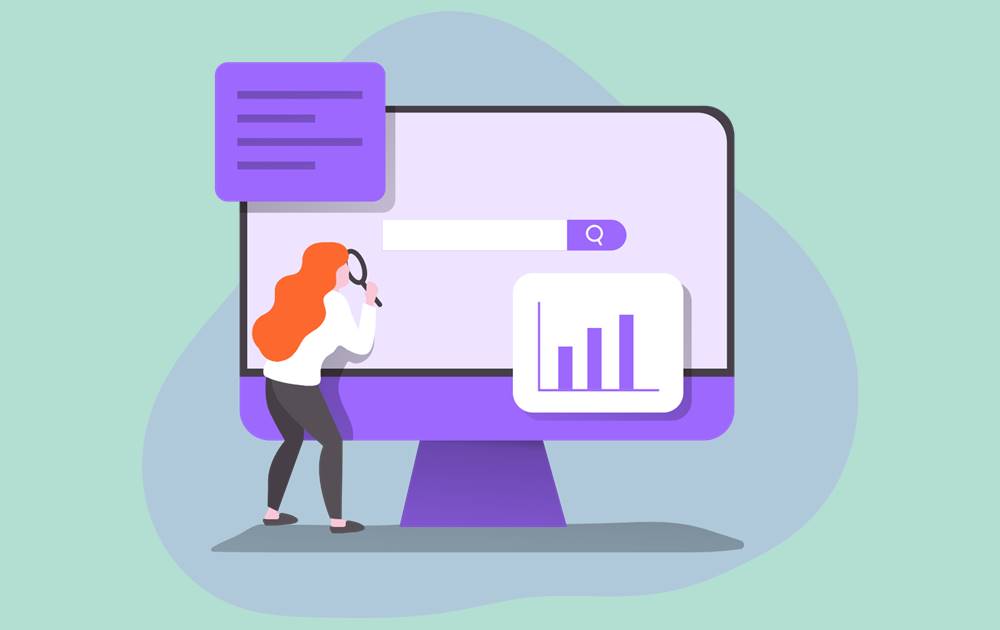
AFFINGER6を利用するデメリットは、主にブロックエディタをメインエディタとしたことに起因するものばかりです。
もちろん、それ以外にもAFFINGER6にはバージョンアップした機能が数多くあります。
次に、AFFINGER6を利用するメリットを見ていきましょう。
記事装飾を視覚的にチェックしながら挿入できる
AFFINGER5と言えば、非常に多くの記事装飾機能が実装されており、独自性のあるサイトに仕上げやすくなっています。
例えば、下記のように豊富なカスタマイズが用意されています。
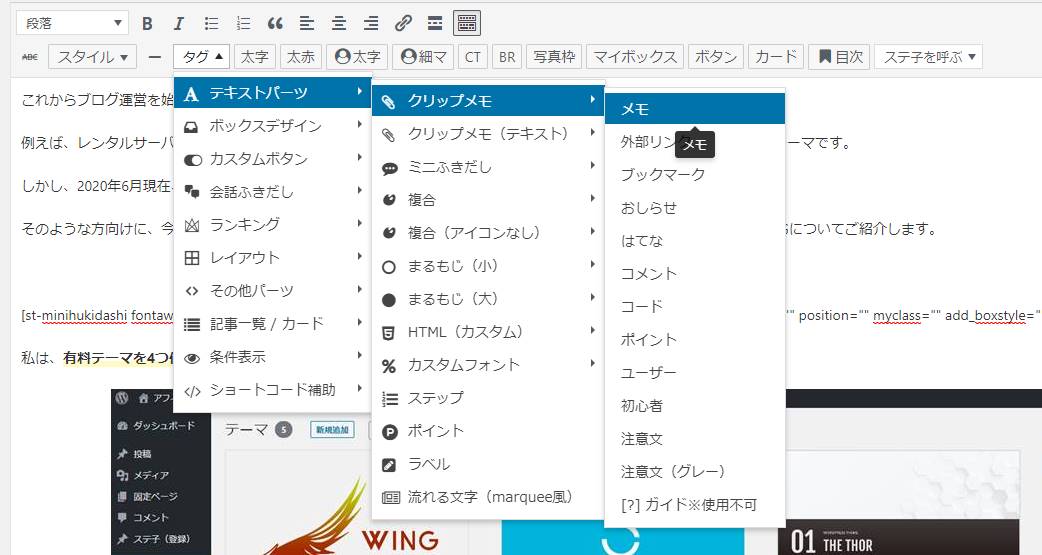
しかし、記事ヘはショートコードで挿入されるので、実際にプレビュー画面で確認しないとイメージがつきにくいです。
その点、ブロックエディタを使用したAFFINGER6では、記事の装飾画面からデザインを確認できます。
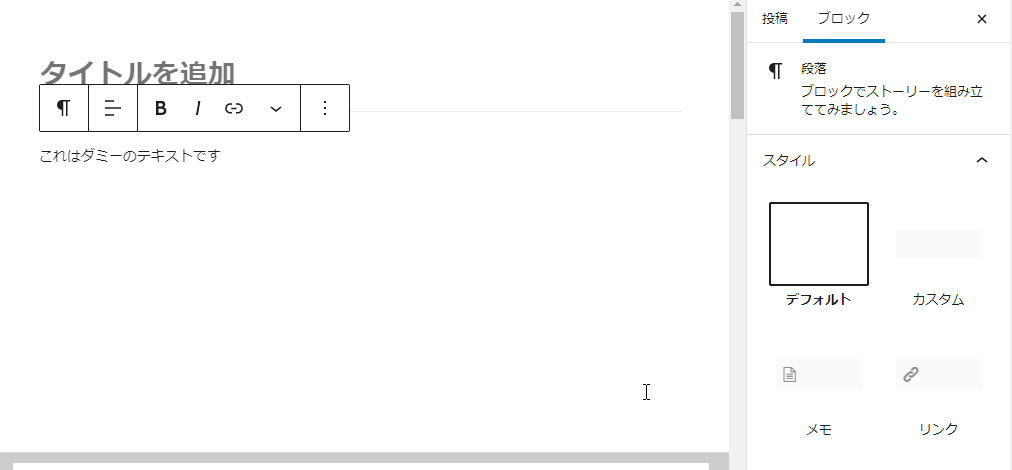
視覚的に操作でき、またプレビュー画面を立ち上げる一手間もなくなり、非常に便利です。
FontAwesome5を使用できる
AFFINGER5では、様々なところでアイコンが使用されています。
例えば、下記のSNSボタン上には、各SNSのブランドアイコンが表示されていますね。

一見画像のように見えますが、アイコンをテキストのように編集できる点からWebアイコンフォントと呼ばれています。
そんなWebアイコンフォントの中でも、一番需要が高く人気なのが「FontAwesome」です。
無料で1,500以上のアイコンを利用でき、サイトのデザインも幅広く変更できます。
現在はバージョン6までリリースされている「FontAwesome」ですが、AFFINGER5が使用していたのは3年以上も前にリリースされたバージョン4.7でした。
しかし、今回のAFFINGER6でバージョン5にあたる「FontAwesome5」を利用できるようになります。
「FontAwesome5」を利用することでどのようなメリットがあるのかと言うと、AFFINGER6の記事装飾機能で利用されているアイコンを、幅広い種類の中から変更可能となります。
例えば、ブロックエディタの編集画面にアイコンクラスを指定できるボックスがありますが、「FontAwesome5」のクラスを指定可能です。
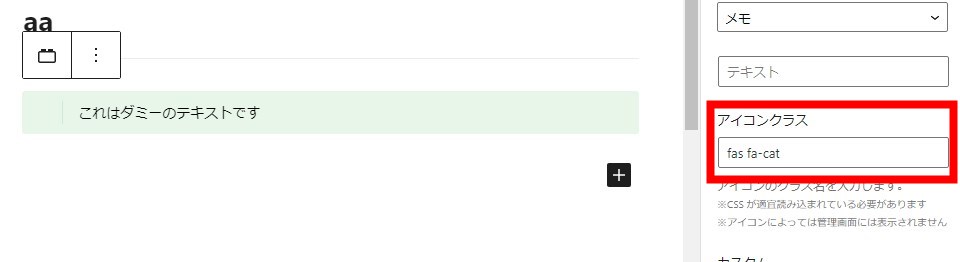
変更イメージとして、下記はボックスのアイコンをネコに変えたものです。

「FontAwesome5」の実装により、さらにサイトのカスタマイズの幅が広がると言えるでしょう。
AFFINGER6(アフィンガー6)の細かな変更点
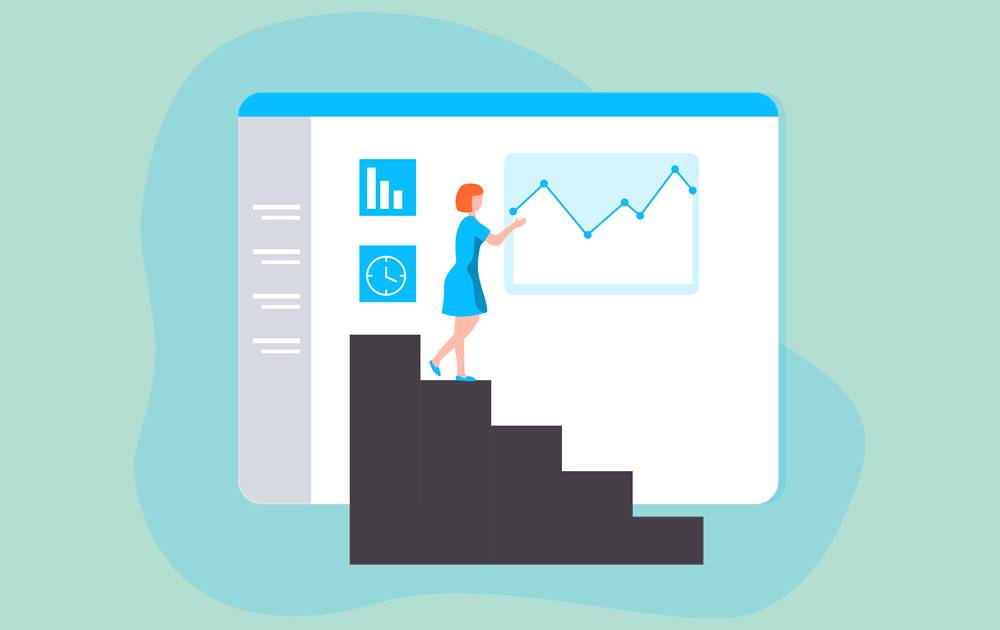
AFFINGER6では大きな仕様変更とは言えませんが、細かな変更点もあります。
主な変更点としては、下記の通りです。
細かな変更点
- フッタークレジットの削除
- デザインパターン・カラーの変更
- トップページ用ウィジェット(上部・中部・下部)の追加
- 記事タイトル下ウィジェットの追加
- トップページにタブ式カテゴリー一覧を表示
- 最新のGoogleアナリティクス4に対応
AFFINGER5には豊富なウィジェットエリアが用意されていますが、さらに4つのエリアが追加されます。
また、ブログを運営する上で必須のツールGoogleアナリティクスの最新バージョンGoogleアナリティクス4とも連携可能です。

AFFINGER5(アフィンガー5)をAFFINGER6(アフィンガー6)へバージョンアップする方法
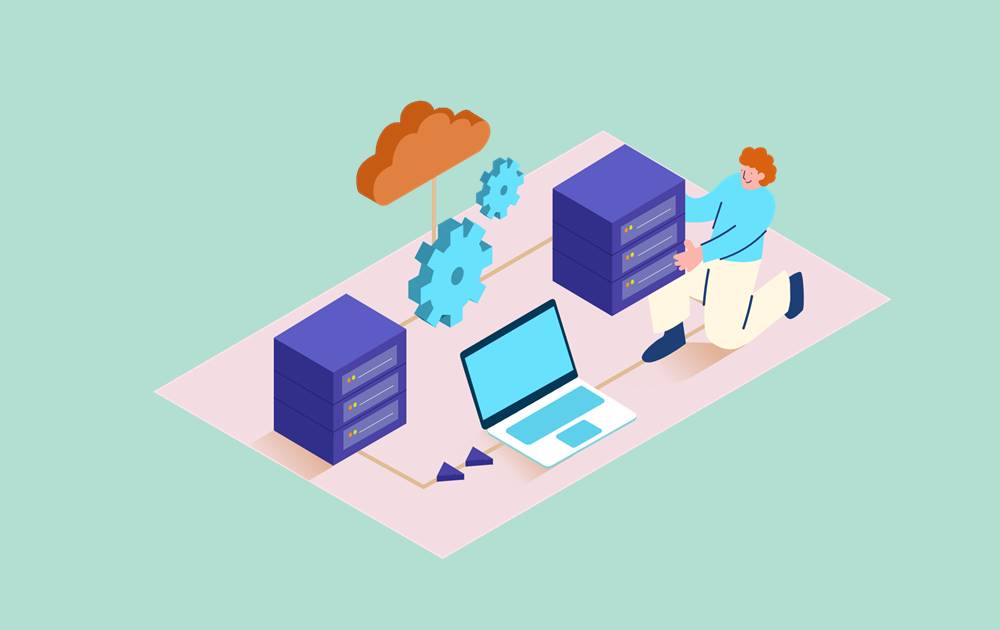
先述しました通り、AFFINGER5を所有していれば、AFFINGER6へは無料でバージョンアップ可能です。
ここでは、AFFINGER6へのバージョンアップ方法について、解説していきます。
リリース直後なので、まだまだ不具合が発生する可能性があります。
バージョンアップされる方は、事前にフルバックアップを取得しておくことをおすすめします。
STEP1:STINGER STOREにログインする
AFFINGER6へのバージョンアップファイルは、公式サイトであるSTINGER STOREから取得できます。
まず、STINGER STOREのユーザーページへ遷移し、「ログイン」ボタンをクリックします。
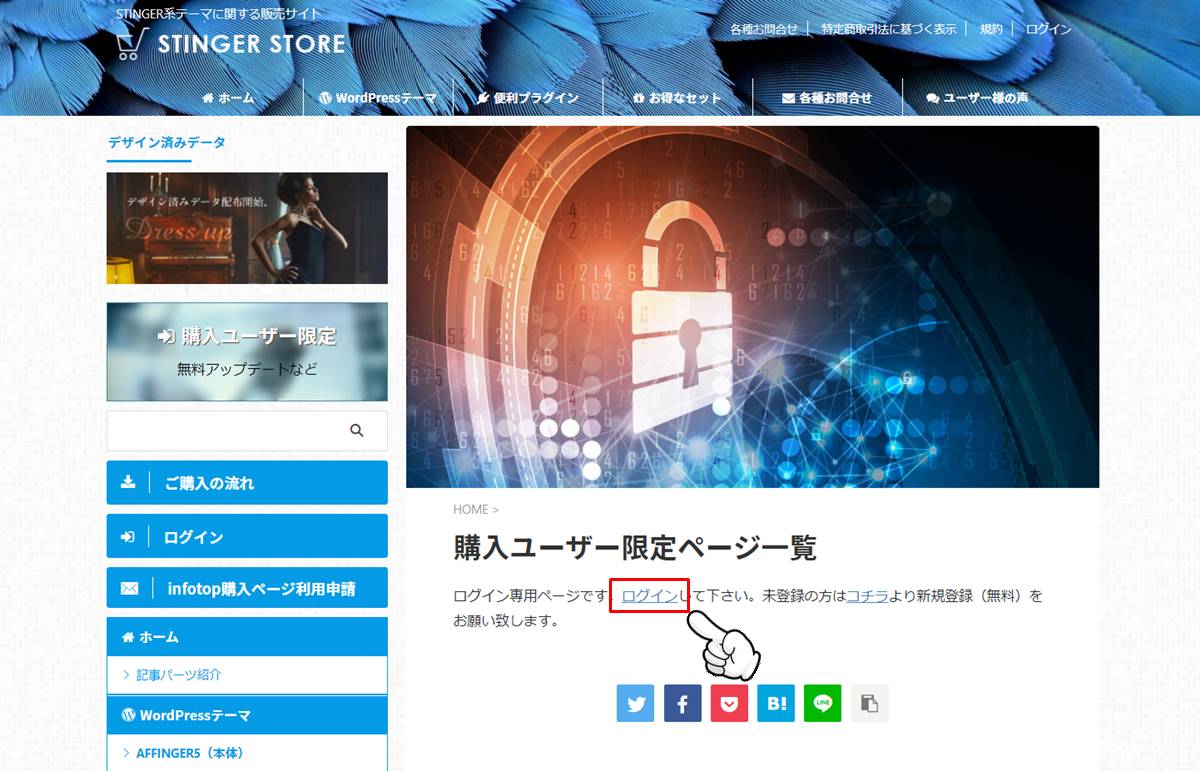
ログイン画面が立ち上がるので、メールアドレスとパスワードを入力します。
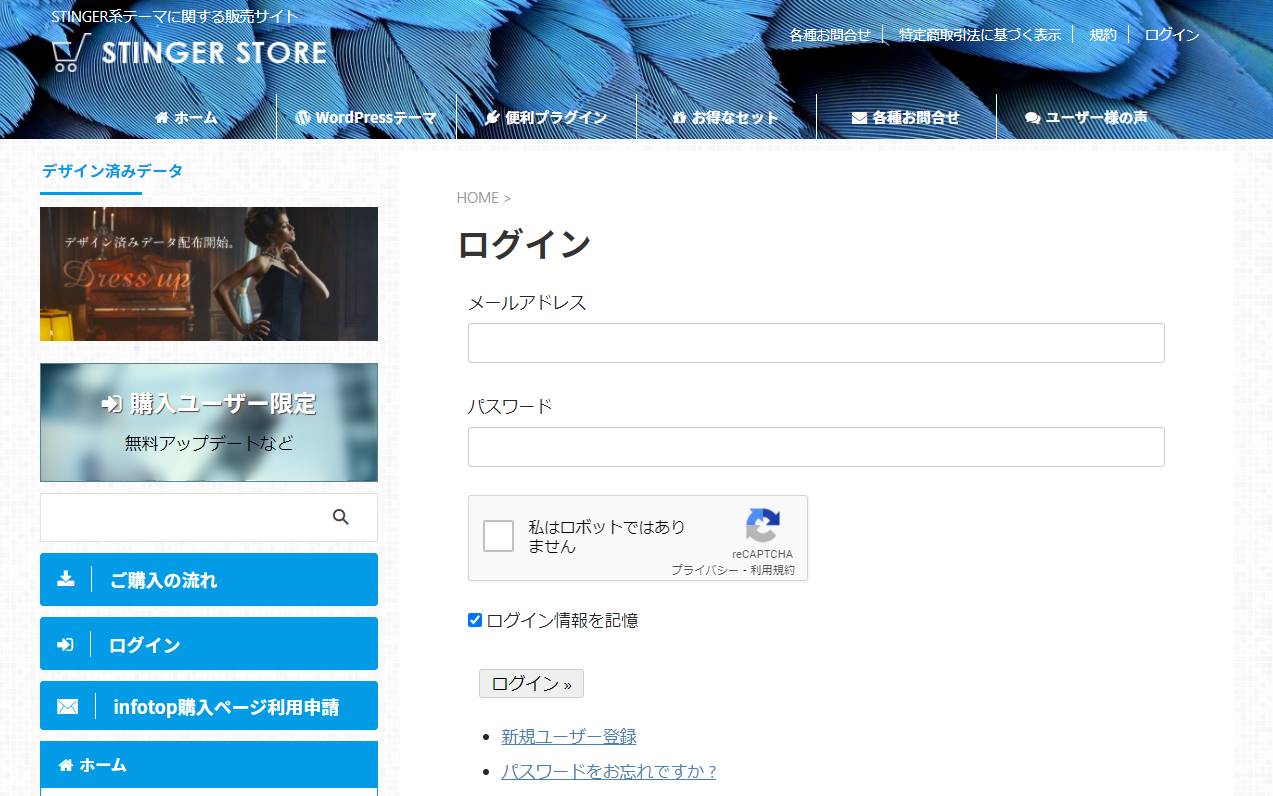
なお、ユーザー情報はAFFINGER5購入時に自動で発行されるわけではなく、自身で申請する必要があります。
まだユーザー登録の申請をしていない方は、新規ユーザー登録のページから申請しましょう。
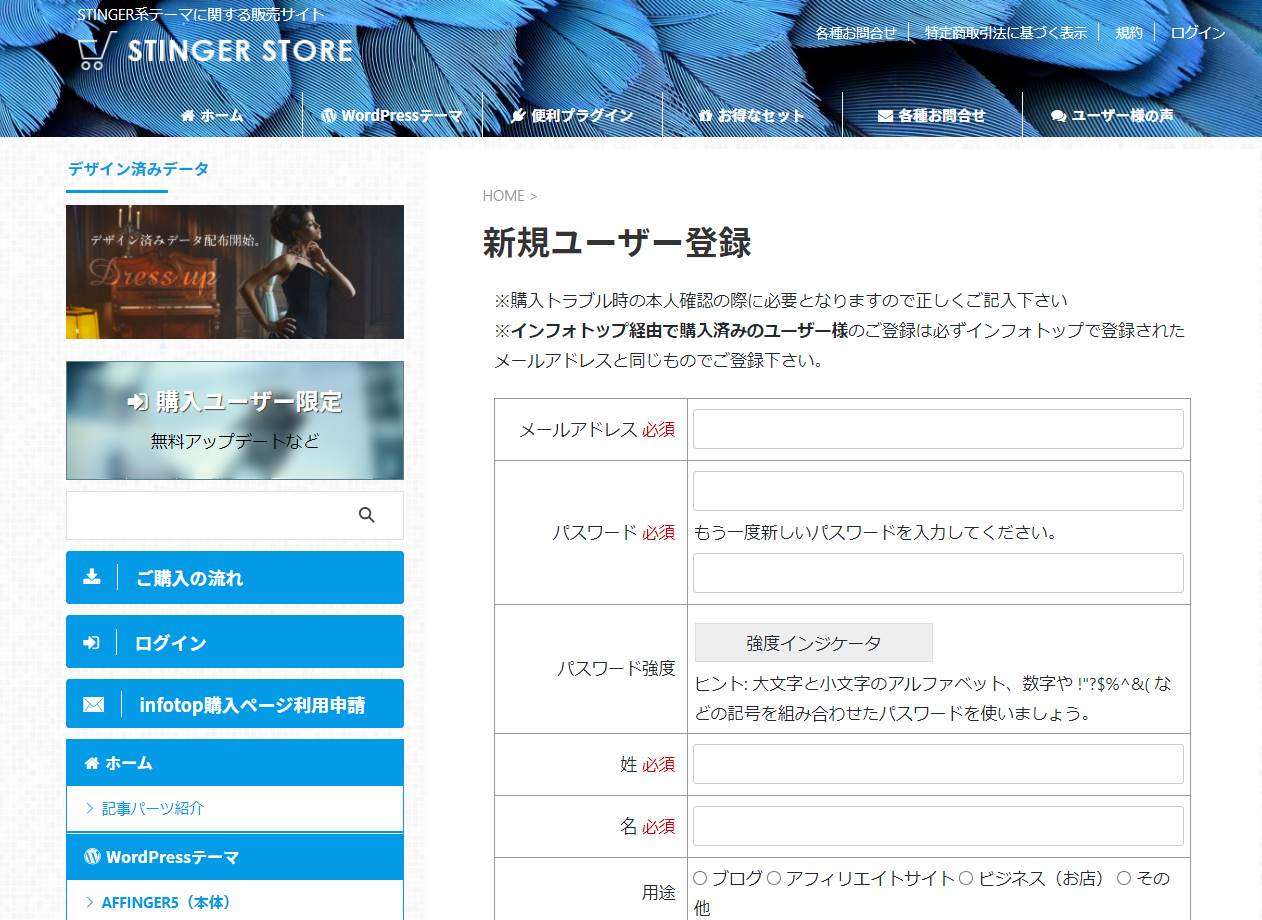
ログインが完了すると、マイページが表示されるようになります。
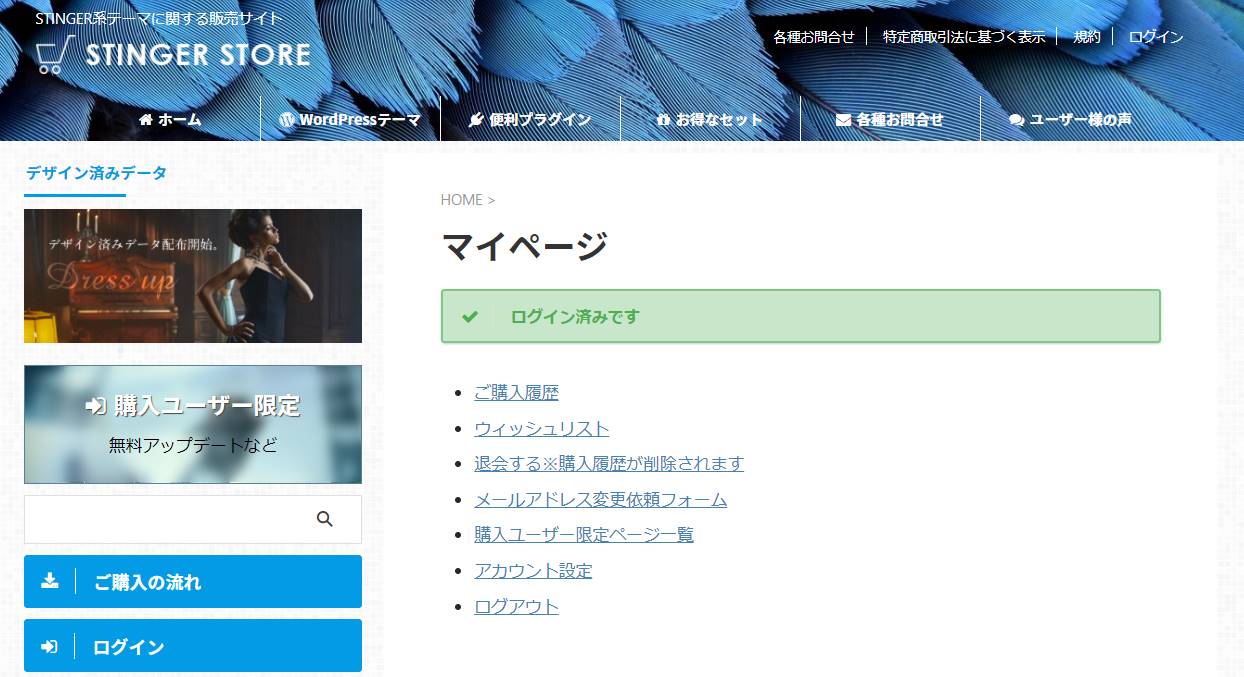
STEP2:バージョンアップファイルのダウンロード
STINGER STOREへログインが完了したら、画面左にある「購入ユーザー限定 無料アップデートなど」のボタンをクリックします。
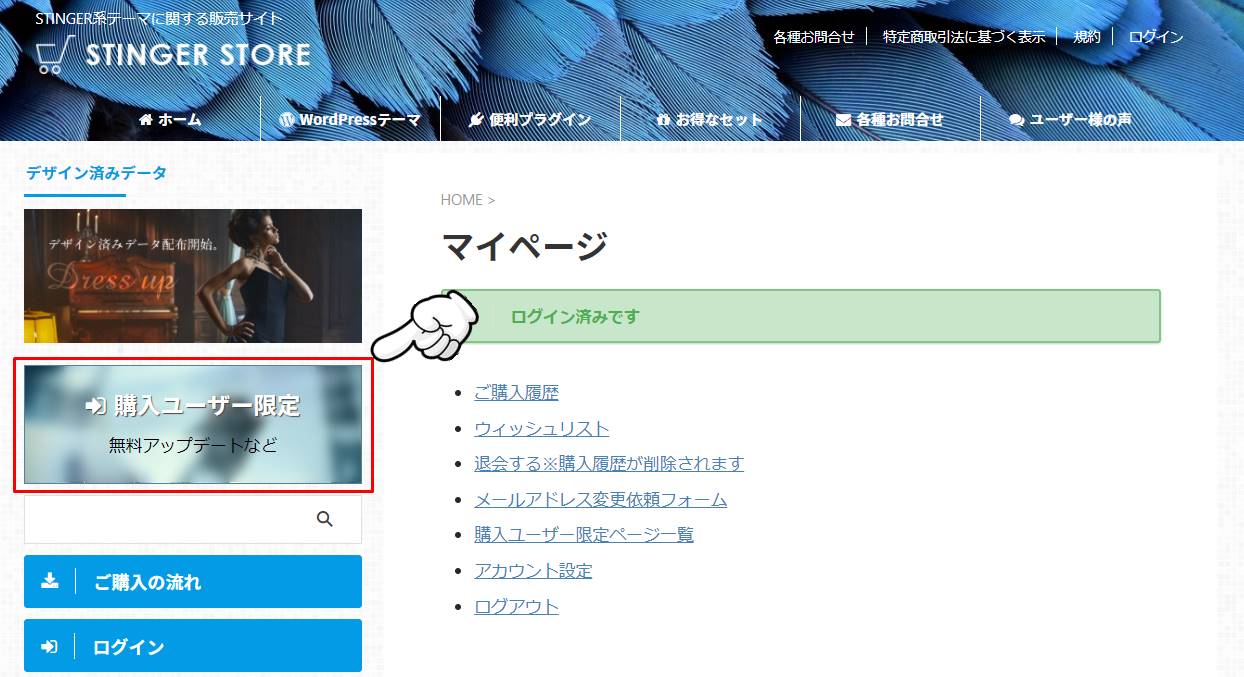
ここからは購入者限定ページとなるので、テキストで解説していきます。
画面を下へスクロールすると、「商品ページ」の見出しに「AFFINGER6」のボタンがあるので、クリックしてください。
マニュアルページへ遷移できる「ACTIONマニュアル」のボタンがあるので、事前に確認しておきましょう。
さらに画面を下へスクロールすると、AFFINGER6の親テーマと子テーマのダウンロードリンクがあるので、クリックします。
クリックするとダウンロードが始まり、下記「affinger.zip」と「affinger-child.zip」のファイルを取得できます。
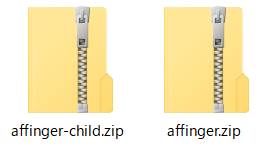
それぞれのファイルは解凍(展開)不要です。
解凍したファイルでは、テーマをWordPressに取り込めないので、ご注意ください。
STEP3:WordPressテーマのインストール
次に、AFFINGER6をWordPressへインストールしていきます。
WordPressのテーマインストール画面から、「新規追加」ボタンをクリックします。
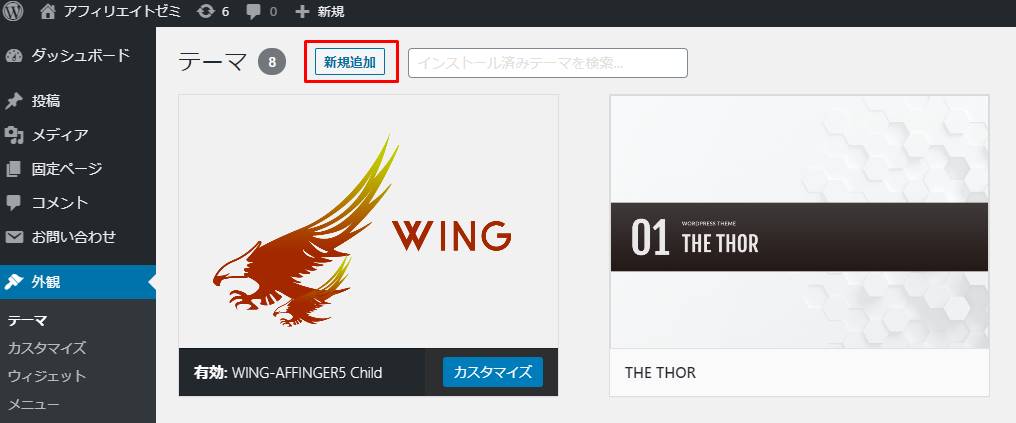
テーマの追加画面へ遷移するので、「テーマのアップロード」を選択後、「ファイルを選択」ボタンをクリックします。
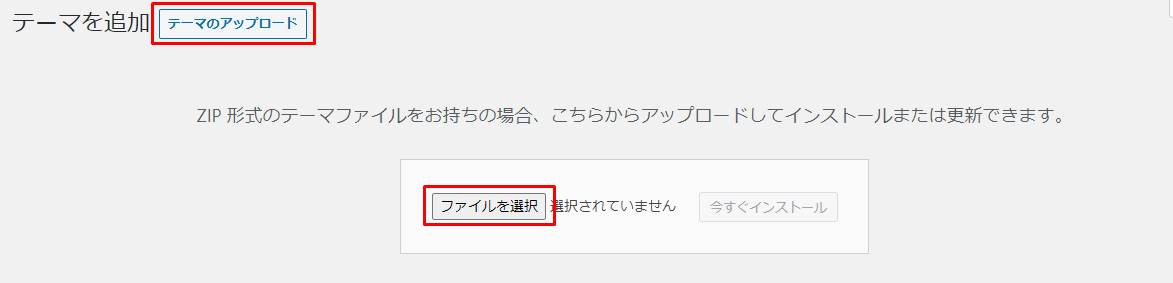
親テーマ、子テーマの順番にファイルを選択し、インストールしましょう。
インストール後、下記のようにAFFINGER6の親テーマと子テーマが画面に表示されていれば、完了となります。
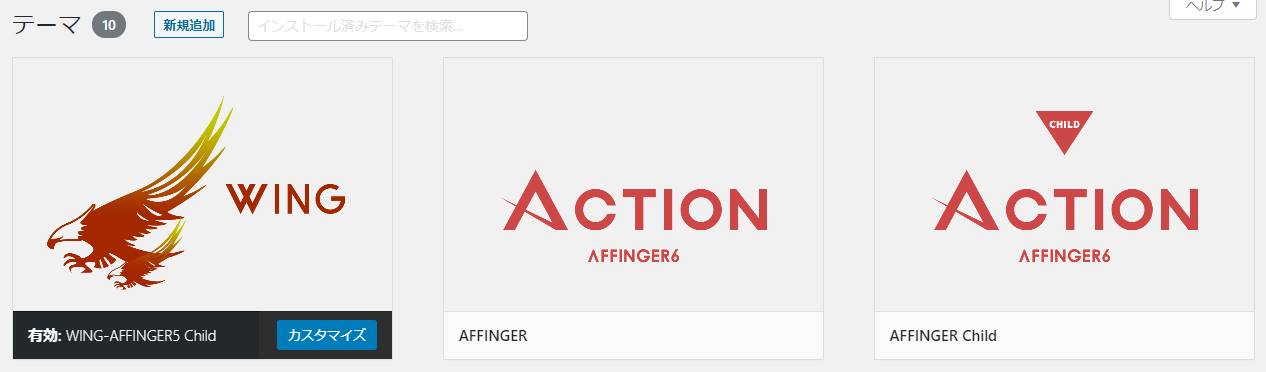
AFFINGER6のインストール方法は以上です。

AFFINGER6(アフィンガー6)の口コミ・評判
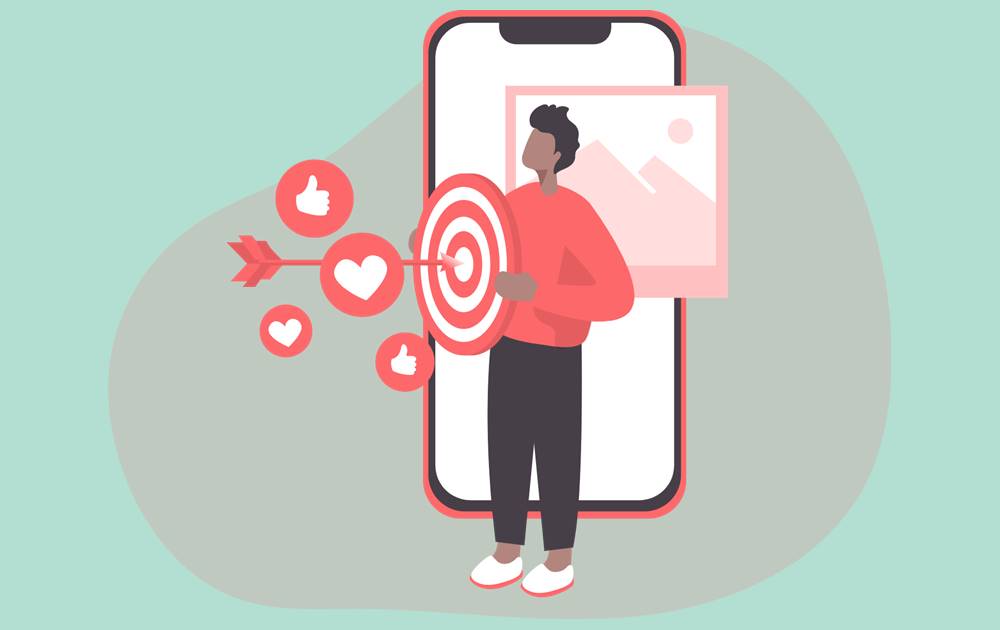
AFFINGER6に関して、早速口コミを挙げている方が多くいます。
バージョンアップ・もしくはAFFINGER6を新規購入しようと考えている方は、評価も気になるところですよね。
ということで、ここではリアルな声を拾えるTwitterから、AFFINGER6の口コミ・評判をご紹介します。
AFFINGER6は、5とは別物な感覚。
6はWordPressの「Gutenberg」に対応して、いくつか新機能を実装したイメージかな。
未だ旧エディタをこよなく愛する僕も、そろそろアップデートしないとダメかな…
— SHIN@WordPressテーマ研究家 (@WPThemeNavi) January 31, 2021
AFFINGER6のGutenbergしんどくない?
記事作成よりGutenbergの使い方で時間が消耗する。
いずれはGutenbergになるけど。先が思いやられるなぁ。— Tiger(タイガー) (@tiger_jet_blog) January 14, 2021
やっぱりAFFINGER6にアプデするのやめてリリース版待とう(´=ω=`)
— にゃこた@投資・ブログ初心者🔰 (@nyacota_studio) January 18, 2021
AFFINGER6新たにアップデートした!
— ねこさと |🐱 (@Nekosato333) January 16, 2021
AFFINGER6使ってみたけどブロックエディタがまだいまいちかな〜
いや、ワードプレスの仕様自体が悪いのか
ブロックエディタ追加ですべて選ぶを選択したときに左側に来るのは勝手が悪すぎる pic.twitter.com/lwIJOJ4lh8— ペ²🐛 (@PePe_affili) January 9, 2021
アフィンガーのデメリットは多機能だったことだけど、よく使う機能が絞り込まれることで記事作成が早くなる
noteを書いたことがある人はブロックエディタにすぐ慣れると思う
再利用ブロックとか超秀逸機能#affinger6 #ワードプレス#ブログ初心者 #ブログ書け— セブステ@ブログ大好き#yoakeweb (@7stepM) January 30, 2021
口コミをチェックしてみると、AFFINGER6へバージョンアップした方も多くおられました。
そして、AFFINGER6で注目されているのが、やはりブロックエディタ。
ブロックエディタを利用すれば、汎用性の高い機能を使用できるのは間違いありません。
しかし、旧エディタを使用していた方にとっては、操作性が気になるようです。
「Classic Editor」のサポートが切れるので、ブロックエディタの操作に慣れるのは必須です。

AFFINGER6(アフィンガー6)当サイト限定11特典詳細
当サイトからAFFINGER6をご購入頂いた方には、限定の特典を差し上げております。
特典は非常に好評で、2023/06/06時点で253名の方がAFFINGER6を当サイトから購入し、限定特典をお受け取りになられています。
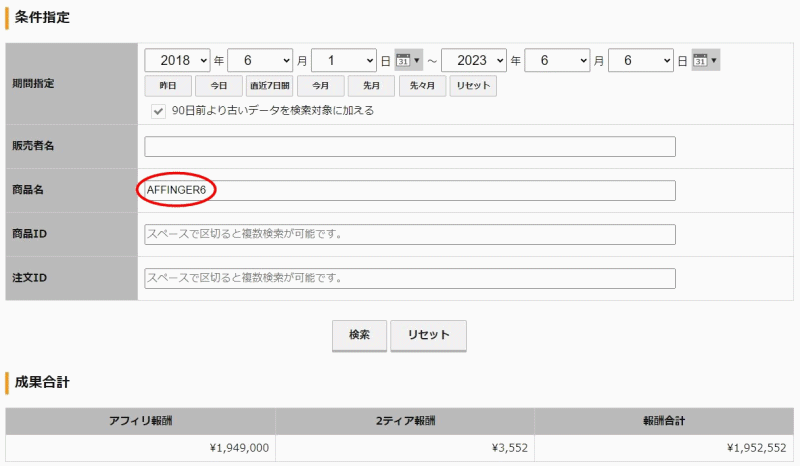
これから特典の詳細をご紹介しますが、どれか1つなど数を絞るのではなく、全ての特典を差し上げます。
この機会に、是非ゲットしてくださいね!
当サイトの限定特典
- AFFINGER6の無期限のメールサポート
- あなたのサイトの記事を、SEOの観点から添削
- レビューコンテストで1位を獲得した私のブログを公開
- 私が実践しているSEO対策チェックシート
- Googleから評価される見出し構成の作り方
- 開設初月から月5万PVを達成したブログ公開
- 一気にアクセスを集めたキーワード例
- 当サイトの導入プラグインリストを公開
- 無料レポート・特典に使用できる再配付可能な素材集
- アフィリエイトにおすすめジャンルのリライト用2,640記事
- 低単価で外注を雇う方法・ノウハウ
また、実際に当サイトからご購入頂いた方の中には、下記のような嬉しいコメントを送ってくださる方もいます。


多くの方から評価頂いている特典の詳細を、これからご紹介していきます!
限定特典1:無期限メールサポート
1つ目の当サイト限定特典は、AFFINGER6(WordPress)の使い方に関する無期限のメールサポートです。
AFFINGER6にはマニュアルや動画が付いているので、それを参照すれば、大まかな設定は完了します。
しかし、これからサイト運営を始める方の中には、
「そもそもWordPressって何?」
というレベルの方もおられるのではないでしょうか?
私は独学でサイト運営を開始し、250万円の収益を2年半かけて上げましたが、最初は苦難の連続でした。
まず、「記事投稿の概念も分からない」、「WordPressのダッシュボードって何?」という状態でしたので、1番最初の記事を投稿するのに、3週間ほど掛かった記憶があります。
なので、私と同様に最初の1ヶ月ほどは、まともな記事を公開できないという方もおられるでしょう。
他のサイトでも特典としてサポートを付けている方はおられますが、1ヶ月など期限を設けている方も少なくありません。
正直1ヶ月のサポートでは、WordPressの肝心な部分を聞けず、さらに記事の書き方も不完全なままで、サポート終了となることが多いです。
また、サポートは3ヶ月というケースもありますが、3ヶ月経過した頃に、ようやくサイト運営が軌道に乗り始める方が多いです。
そして、「WordPressの使い方にも慣れてきたので、サイトをもっとおしゃれにするためにAFFINGER6を駆使しよう!」と考え始めるのも、だいたい3ヶ月くらいです。
実際、私も3ヶ月ほど使用すれば、だいぶ使い方を把握していました。
ですが、その時にサポートが切れていては、全く意味がありませんよね。
そのような方をなくすために、当サイトからAFFINGER6をご購入頂いた方には、無期限のメールサポートをお付けします。
些細なことでもお答えしますので、初心者の方はじゃんじゃんご質問くださいね!
限定特典2:SEOの観点から、3記事無料添削
私は副業という限られた時間の中で、累計250万円の収益を上げました。
しかし、アフィリエイターの人口はのべ400万人近いですが、月1万円以上稼いでいるのは、わずか1割と言われています。
これはもちろん、継続できずに挫折したという方も大勢いますが、正しい記事の書き方が分からず、継続しても収益に繋がらないという方もおられます。
ということで、用意しました2つ目の特典は、専業ブロガーが行う3記事分の添削です。
5年以上のブログ運営歴や、ブログ月収50万円を達成した実績だけでなく、大手ASPサイトのA8.netが毎月実施しているレビューコンテストにて、1位を獲得した経験もあります。
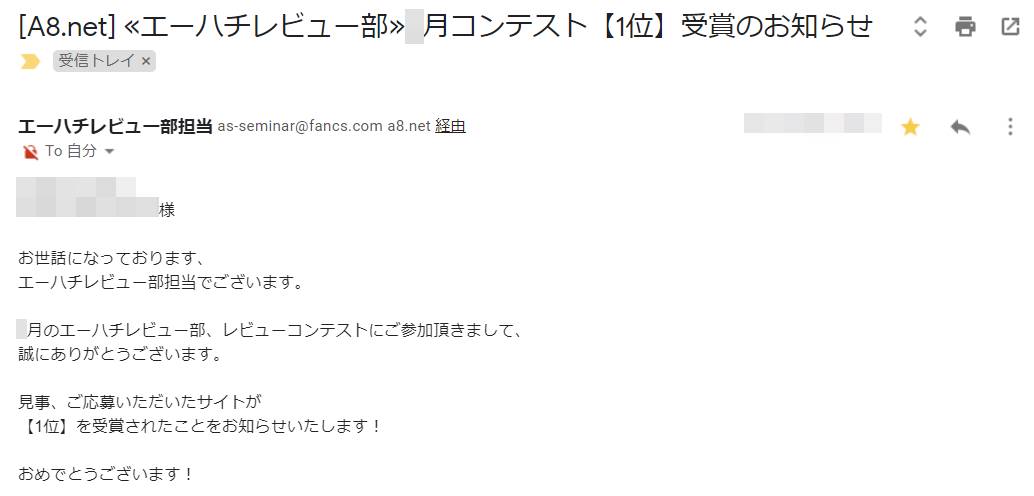
加えて、レビューコンテストで2位も2回獲得しております。
様々な実績を持つ私の視点から、あなたのサイトの3記事を添削させて頂きます。
限定特典3:レビューコンテストで1位を獲得した私のブログを公開

A8.netのレビューコンテストで1位を1回、2位を2回獲得した私の特化サイトを、購入者様限定で公開致します!
もちろん、レビューコンテストで合計3回の賞を受賞した証拠も、購入者様にはしっかりご提示させて頂きます。
ブロガーはサイトを複数所有していても、公開すると競合が増えたり、盗用される可能性もあるので、非公開とするケースがほとんどです。
しかし、購入者様には特別に、惜しみなく公開させて頂きます!
現在育成中の特化サイトですが、開始4ヶ月で月1万円の収益を上げており、大手ASPからも評価されています。
開始9ヶ月後の2022年1月時点では下記画像の通り、毎日のように成果が発生し、1週間強で約25,000円の報酬が出ています。
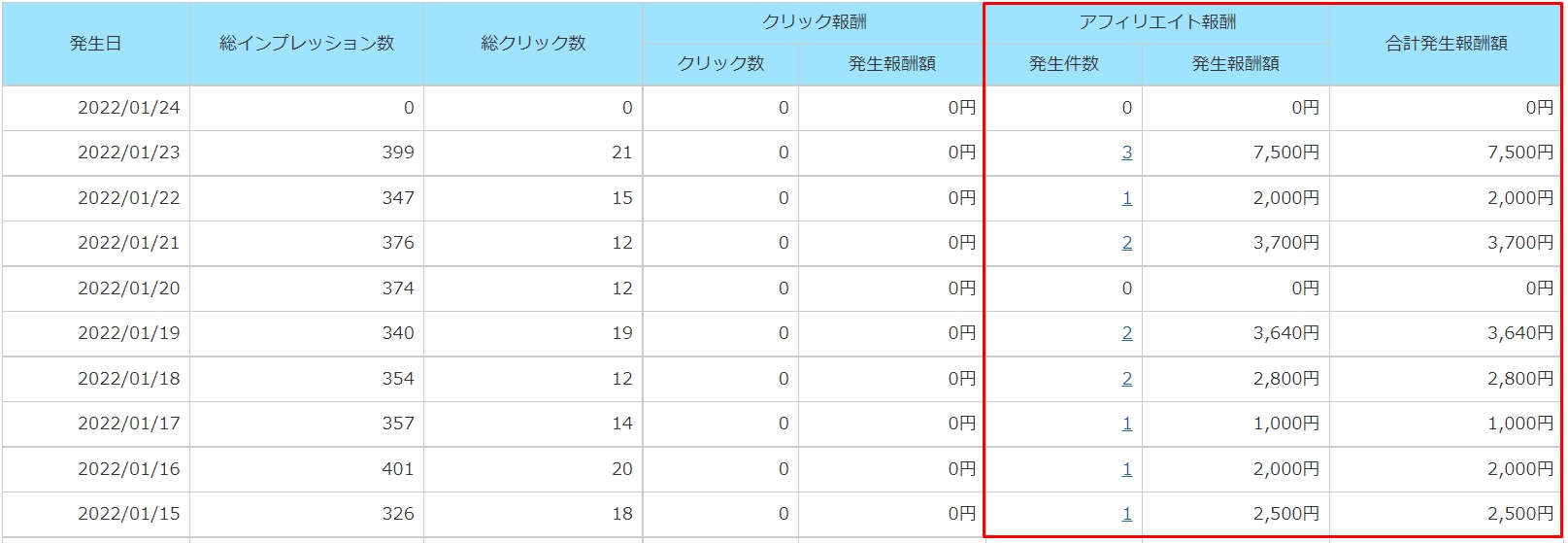
サイトを見れば、どのような案件が成約に繋がっているのか一目瞭然!
競合が増えてしまうため、実際の成果情報・売れる案件まで特典で公開するサイトはほとんどないでしょう!
また、プロのブロガーが運営するサイトで、「このような特化サイトがあるのか…」と参考にすることも可能です。
プロブロガーの育成中のサイト・売れる案件が気になる方は、ぜひチェックしてみてください。
限定特典4:私が実践しているSEO対策チェックシート

ブログで収益をあげる上で、検索結果の上位に表示されることは必要不可欠です。
そこで実践するのがSEO対策ですが、どのようなSEO対策を行えばよいのか、イマイチ分からないですよね。
SEO対策で検索してみても、多くのサイトが別々のこと言うこともあるので、情報が錯綜している部分もあります。
そこで、私が日頃から実践しているSEO対策をチェックシートにして、お渡し致します。
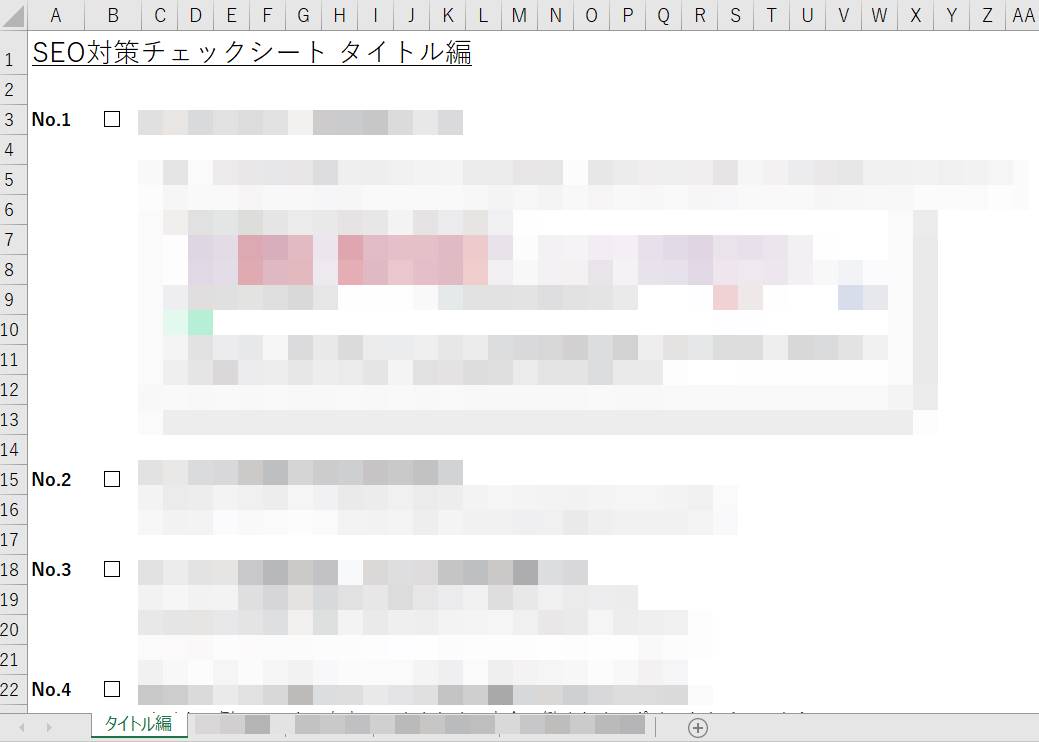
専業ブロガーとして独立し、最高月収50万円の経歴があるので、内容は保証されています。
初心者の方、もしくは長期間サイトを運営している方も、是非参考にして頂きたい特典です。
限定特典5:Googleから評価される見出し構成の作り方

ブログはジャンルやキーワードなど、決めなければならない重要なことが非常に多いです。
その中の1つとして挙げられるのが、見出し構成です。
見出しはライバルサイトをチェックした上で作成し、Googleから評価されやすい独自性のあるものにしなければなりません。
H2見出しを少し変更しただけでも、検索順位が一気に上がったという事例もあります。
そこで、5つ目の特典では、Googleから評価される見出し構成の作り方を解説しています。
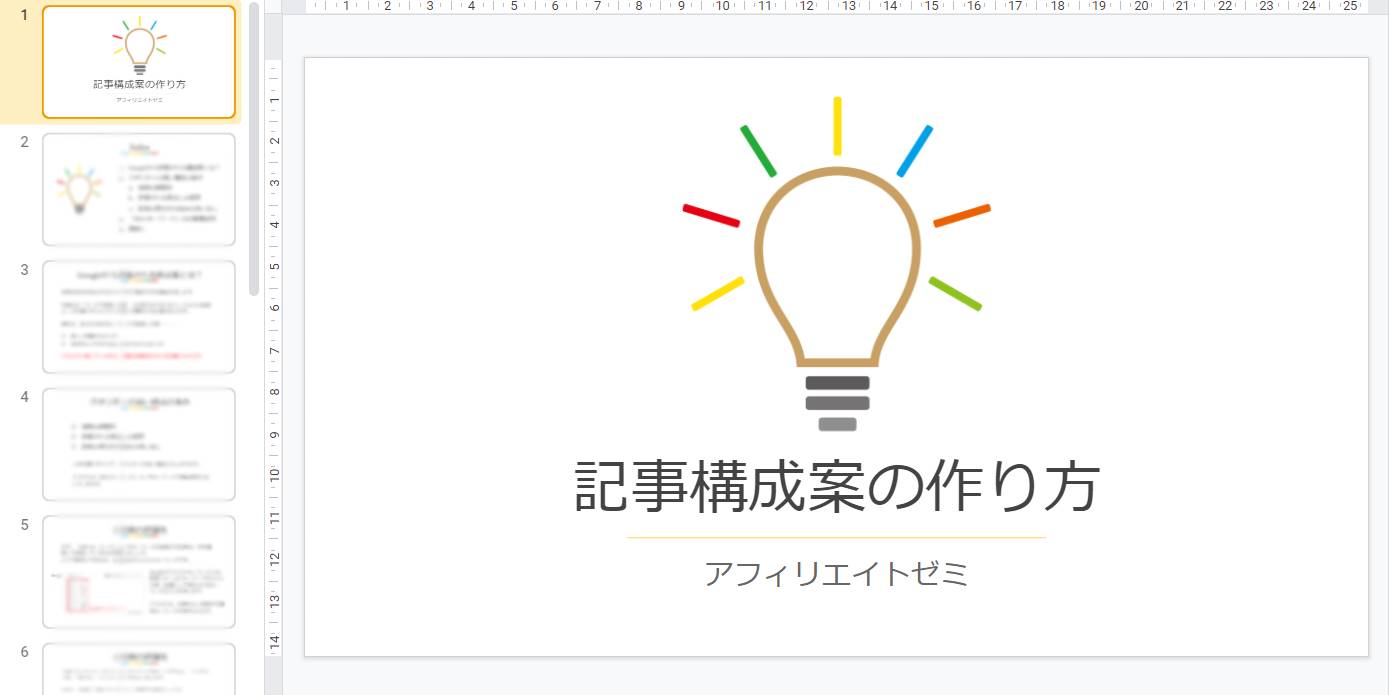
見出し構成のクオリティも上げ、検索結果の上位を目指しましょう!
限定特典6:開設初月から月5万PVを達成したブログ公開

ブログはGoogleから評価され始めるのが遅く、だいたい3ヶ月程度は要すると言われています。
しかし、私が別で運営しているサイトでは、開設初月から月5万PVを達成しました。
そのサイトのURLを特別にお見せします。
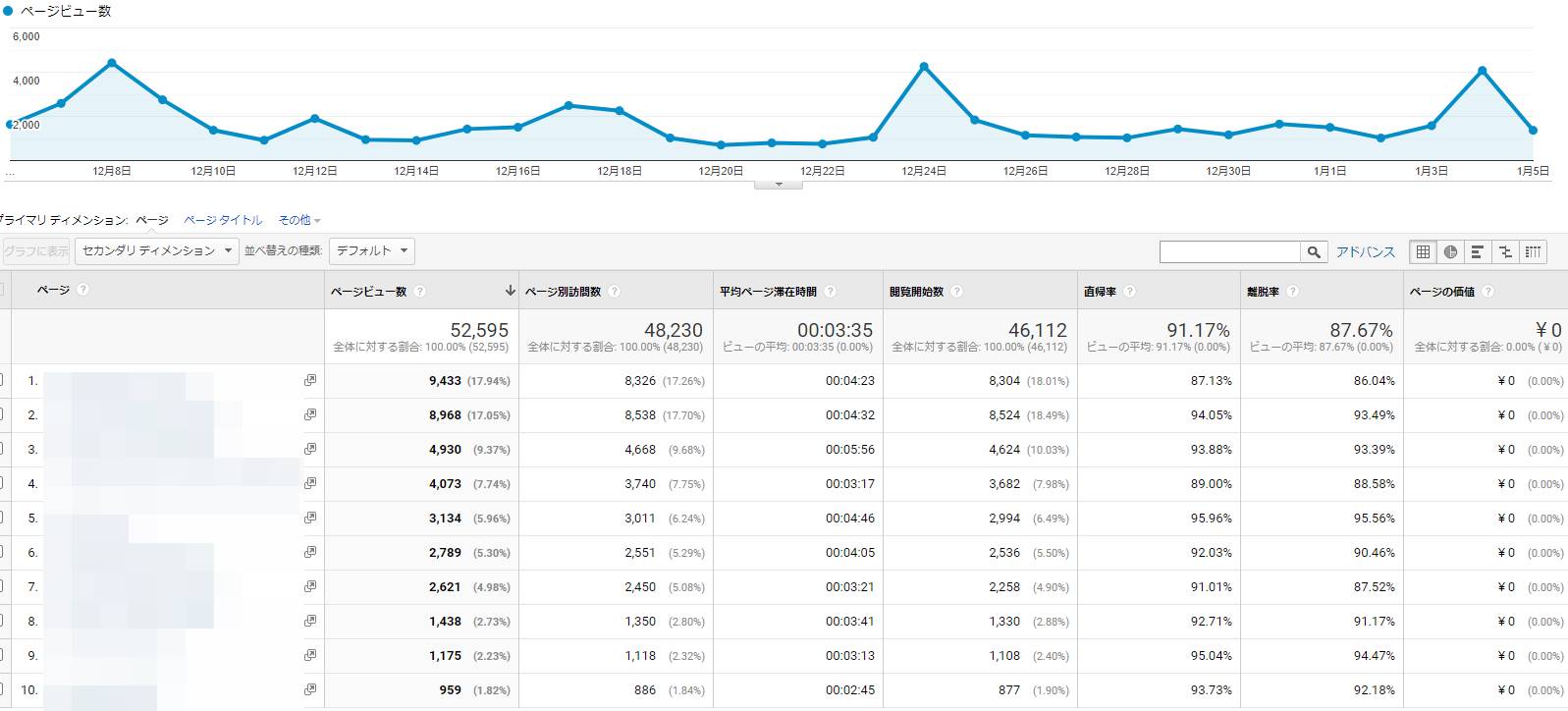
それも、2020年5月のGoogleコアアップデート以降に月5万PVを達成したサイトです。
2020年5月のGoogleコアアップデートは検索エンジンのアルゴリズムが大きく変わり、企業サイトがあからさまに優遇されました。
そのような中、月5万PVを達成した個人ブログです。
サイトのジャンルとしてはトレンドブログとなりますが、よく言われる芸能ネタだけではありません。
動画配信サービス(VOD)や物販アフィリエイトにも絡めており、Googleアドセンスだけに頼っていません。
トレンドアフィリエイトを運営しなくても、特化ブログなどでも参考になるサイトとなっています。
限定特典7:一気にアクセスを集めたキーワード例

7つ目の限定特典でトレンドブログを公開しますが、実際にPVを集めたキーワードも併せてご紹介します。
読者の思考を理解するにはぴったりで、キーワード選定の勉強になるキーワード集です。
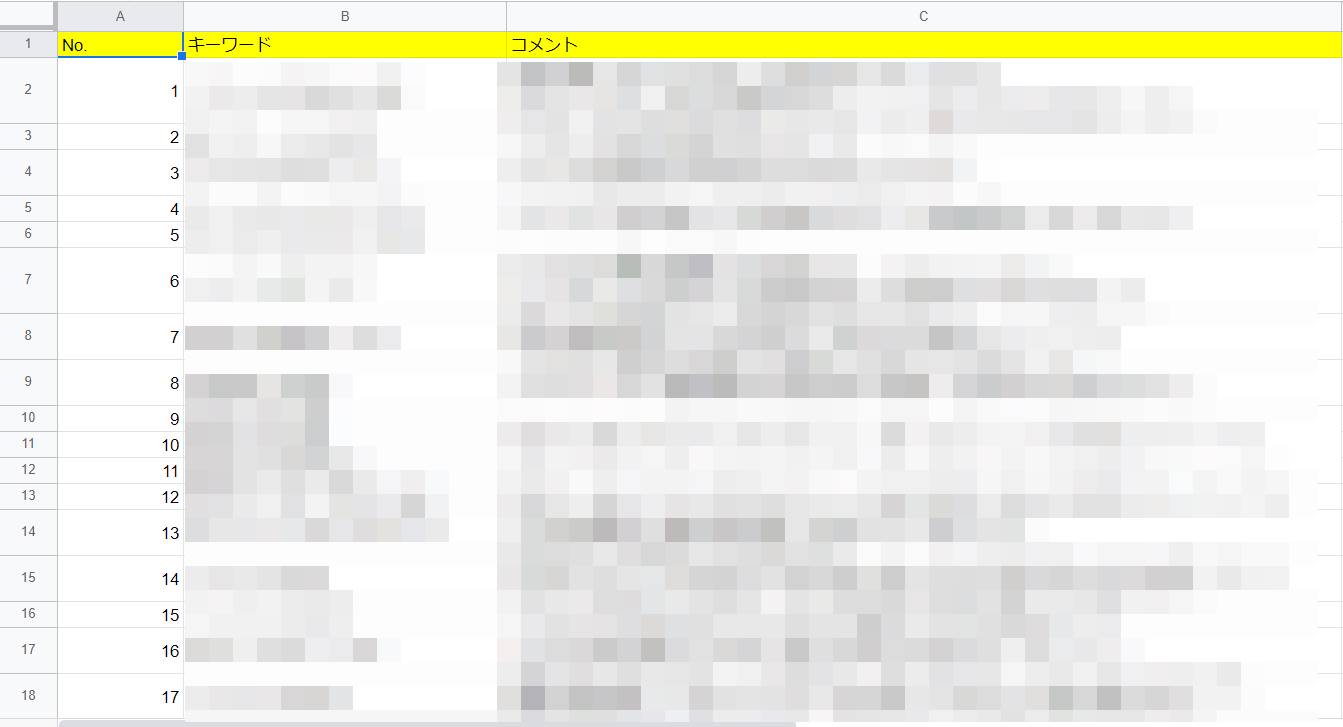
もちろん、トレンドアフィリエイトを実戦している方、もしくはこれから実践しようと考えている方にもおすすめです。
競合が増えるため、アクセスを集めるキーワードを公開するサイトはなかなかないので、要チェックですよ!
限定特典8:当サイトの導入プラグインリストを公開

WordPressにどのプラグインを入れようか、迷った経験がある方は多いのではないでしょうか?
私も最初は、「導入するプラグインを間違えたら、順位に大きく影響するのでは?」と考えながら決めていました。
そこで、8つ目の特典では、当サイトで導入しているプラグインリストを公開します。
プラグインは便利な反面、サイトの不具合や表示速度の低下を引き起こします。
リスクを踏まえ、私は最低限のプラグインだけを導入し、サイトを運営しているので、ぜひ参考にして頂けると幸いです。
限定特典9:無料レポート・特典に使用できる再配付可能な素材集
当サイトではご覧頂いている通り、AFFINGER6をご購入頂ければ、無料で特典をお渡ししますという手法を実践しています。
これは、情報商材アフィリエイトと言われています。
情報商材アフィリエイトは魅力的な特典を用意することが必要ですが、ゼロから特典を用意するのは非常に面倒ですよね。
そもそも、ノウハウがなければ作成すら不可能です。
また、先ほどのメルマガについても、読者を集めるために、無料のレポートや特典を付けている方が非常に多いです。
ということで、9つ目の限定特典は、あなたのサイトの無料レポートや特典でご利用頂ける、素材集です。
情報商材の詳細は、下記の通りです。
再配布可能な素材集
- 無料レポートの反応を上げるためのWordテンプレート100種類
- 動くアニメ付き画像素材100点
- ホームページやブログに使える!小さめで使いやすいシンプル素材315点
- ありそうでなかったブログパーツ
再配布可能な特典を用意しているサイトは少ないので、非常におすすめの特典ですよ!
限定特典10:アフィリエイトにおすすめジャンルのリライト用2,640記事
はてな
リライト用記事とは、本文の内容を変更し、自分のサイトに公開する記事のことを言います。
ブログ運営をしていくと、書きたい記事が見つからず、行き詰まることが必ずあります。
しかし、記事数を増やすことは、サイトの評価を上げるために重要です。
ということで、10個目の限定特典は、書きたい記事がない時に活用できるリライト用2,640記事です。
本文をリライトするだけで、ご自身のサイトの記事として公開できます!
なお、ご用意した記事はアフィリエイトにおすすめの下記4ジャンルです。
ジャンル
- 需要の多い恋愛ジャンル:600記事
- 単価の高い就活ジャンル:600記事
- 近年注目を集めている副業ジャンル:600記事
- 女性から人気の高い美容ジャンル:600記事
また、上記以外にも、プロのライターが執筆した240記事を加え、合計2,640記事となります。
書くネタに困った時、きっと役立ちますよ!
限定特典11:低単価で外注を雇う方法・ノウハウ

ブログを更新したいけど、仕事や家事、育児でなかなか手が回らない。
そのような時に利用したいのが、外注ですよね。
外注を利用すれば、簡単に記事数を増すことができ、ブログも充実させられます。
しかし、外注を利用する上で気を付けたいのが、支払う報酬金額です。
外注の相場は一般的に、初心者ライターであれば文字単価0.5円前後、中堅ライター以上であれば文字単価1円以上と言われています。
もし、1文字1円で5,000文字の記事を書いてもらったら、5,000円をライターに支払う必要があります。
1記事に5,000円というのは、非常にハードルが高いですよね。
一方、私は下記の通り、1文字0.2円で記事を書いてもらっています。
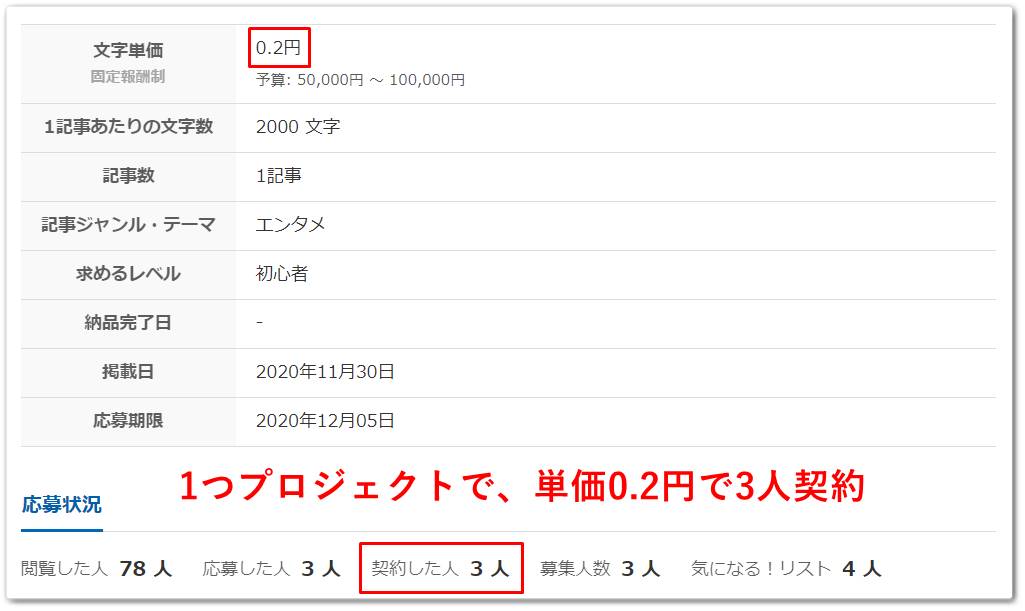
1文字0.2円あれば、5,000文字執筆してもらっても1,000円なので、コスパは非常に良いです。
このように、どのように低単価で外注を雇えば良いのか、私が利用した募集文とともに特典としてお渡し致します。
\ 当サイト限定特典付き /
AFFINGER6(アフィンガー6)限定特典の受け取り方
ここまでご紹介しました特典は、当サイトからご購入頂けなければ、お受け取りできません。
下記ステップでAFFINGER6をご購入頂きますようお願い致します。
step
1公式サイトへアクセス
下記ボタンから、AFFINGER6の公式サイトへアクセスします。
そして、購入画面までお進みください。
step
2決済画面の確認
決済時、下記画面が表示されていることをご確認ください。
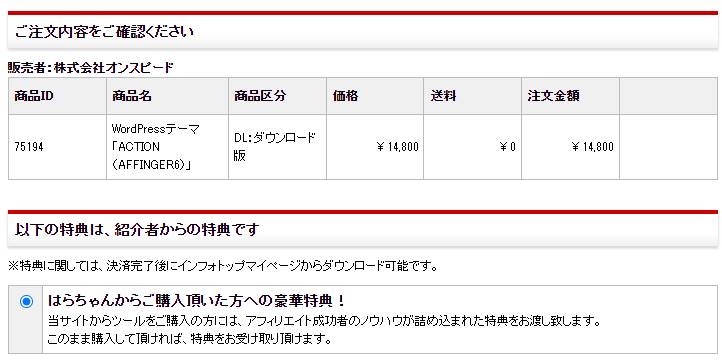
もし、表示のないまま決済された場合、特典をお渡しすることはできかねます。
よくご確認の上、ご購入をお願い致します。
\ 当サイト限定特典付き /
AFFINGER6(アフィンガー6)の特典付きレビューまとめ
AFFINGER5のバージョンアップ版としてリリースされたAFFINGER6について、ご紹介しました。
一番のポイントとなるのは、やはりブロックエディタをメインエディタとしている点です。
これまで「Classic Editor」を使用していた方は、ブロックエディタを使いこなすのに苦労するのが予想されます。
しかし、ブロックエディタを自在に使えるようになると、非常に便利な機能が揃っています。
新たにリリースされたAFFINGER6で、高品質なサイトを作りましょう!
\ 当サイト限定特典付き /
\ AFFINGER6 EXと専用プラグインのセット /